标签:
有很多网友是用的老的XP系统,想用win7,但是安装win7和xp不一样,需要做安装引导才行,接下来网侠小编就利用老毛桃的PE安装win7的详细图文教程,希望能给大家一些参考:
开机狂按F12,选择从U盘启动
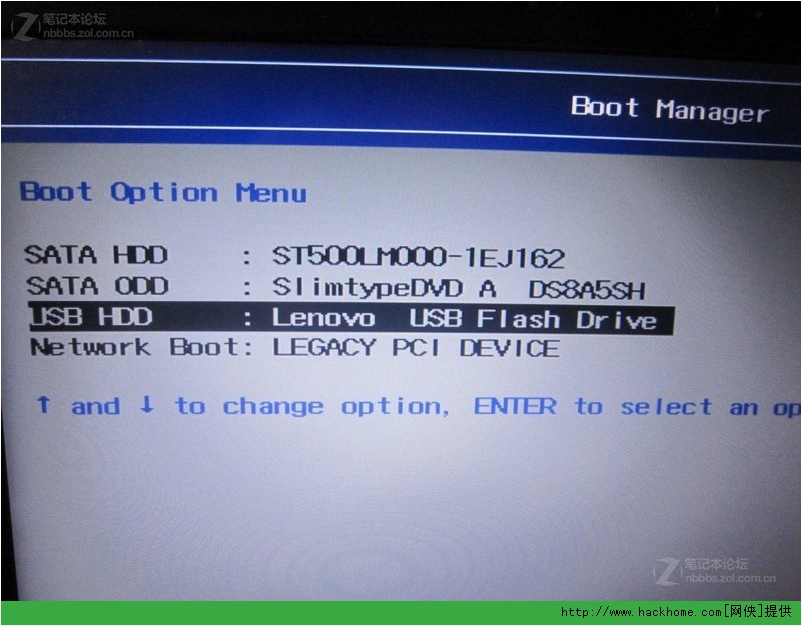
我选的选单2
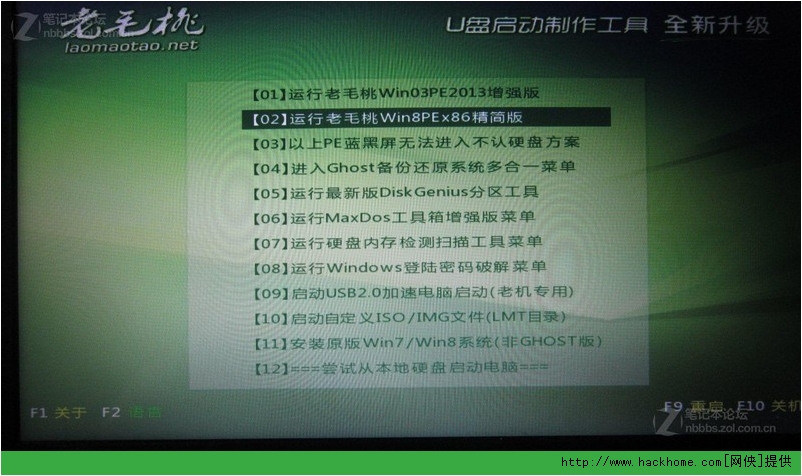
载入中。。。
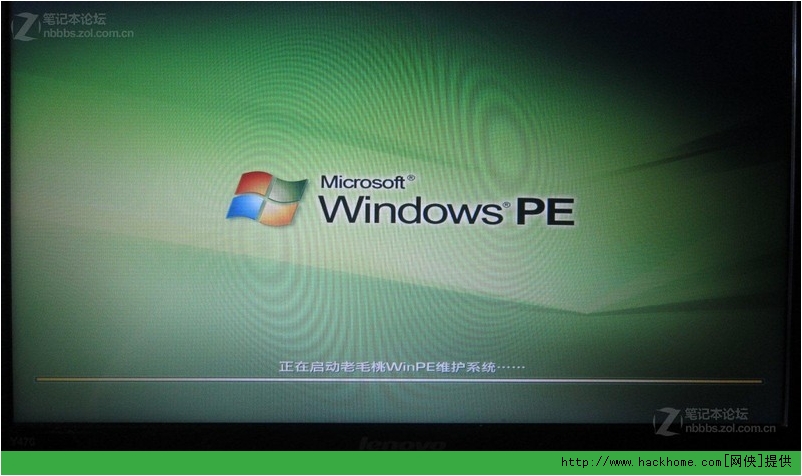
桌面出现了,刚进是1024*768的,好在我刷了BIOS,改成1366*768木有问题,记得老的BIOS就达不到。
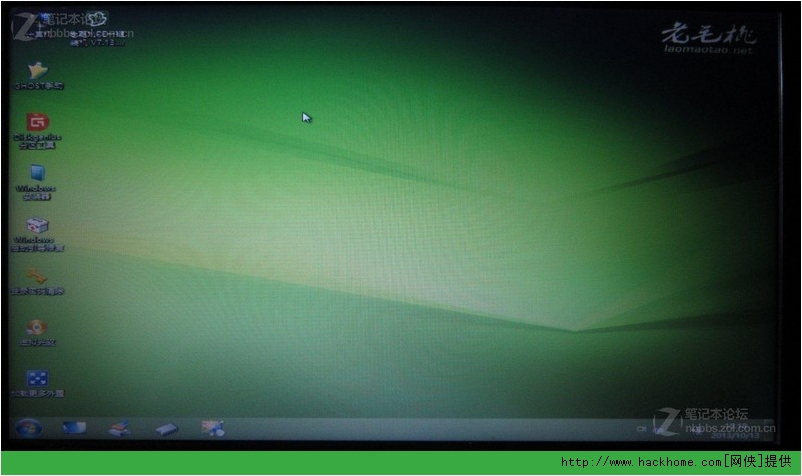 ----------------------------------------------------------------------------------------------
----------------------------------------------------------------------------------------------
给磁盘分区
可以直接右击桌面上的计算机图标,点击管理,然后到磁盘管理,分区和在win7 win8里一样,也可以用下面的Diskgenius分区
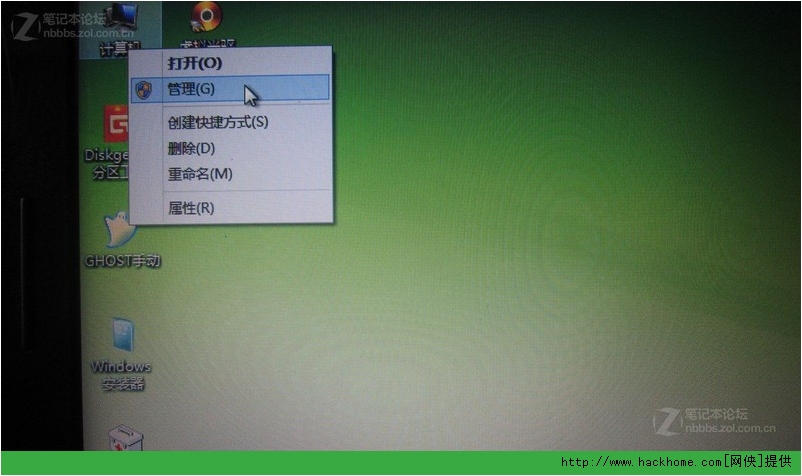
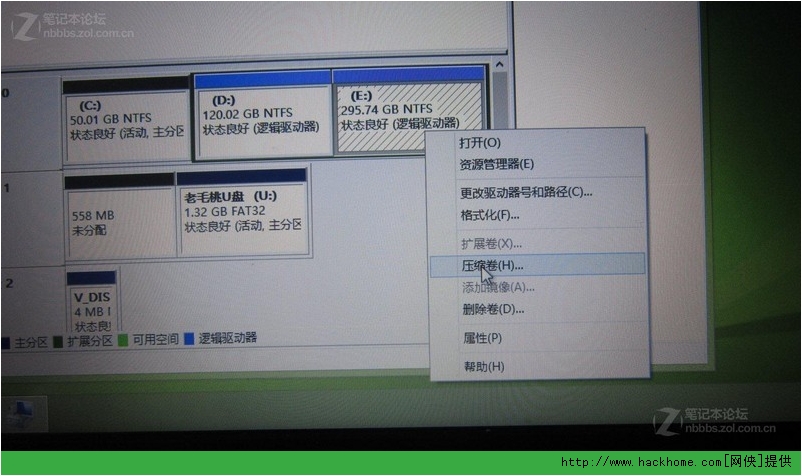
给它个40G 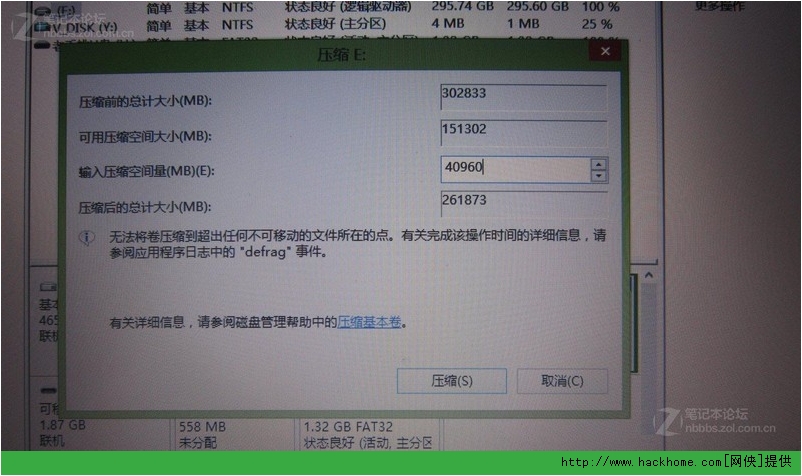
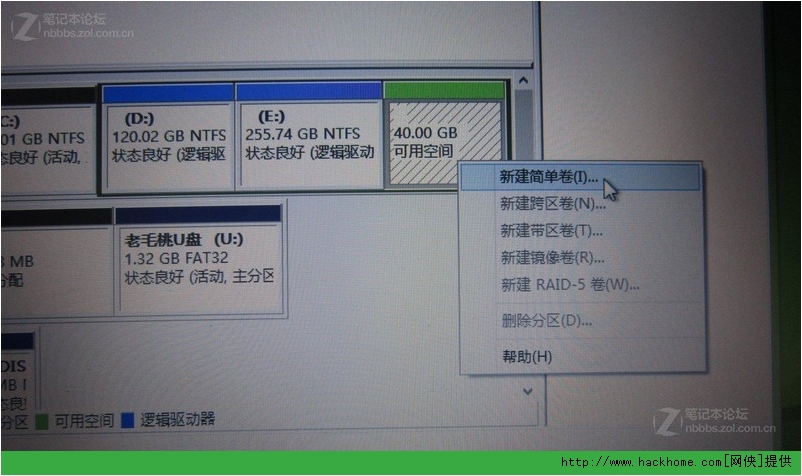
狂击下一步

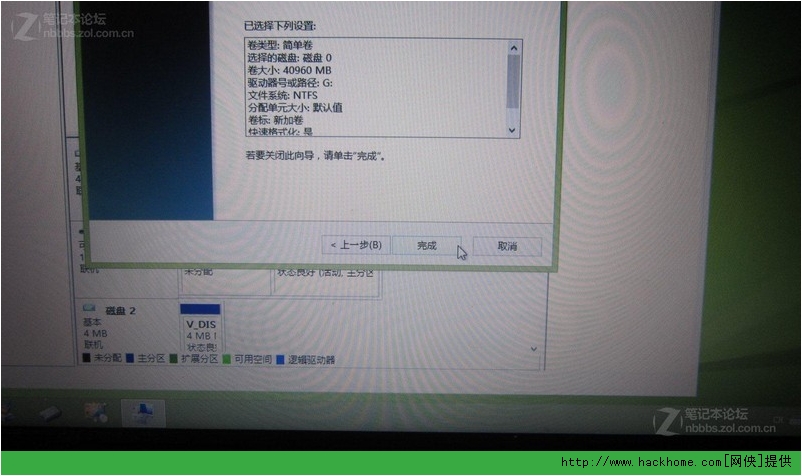
分出来格式化好了 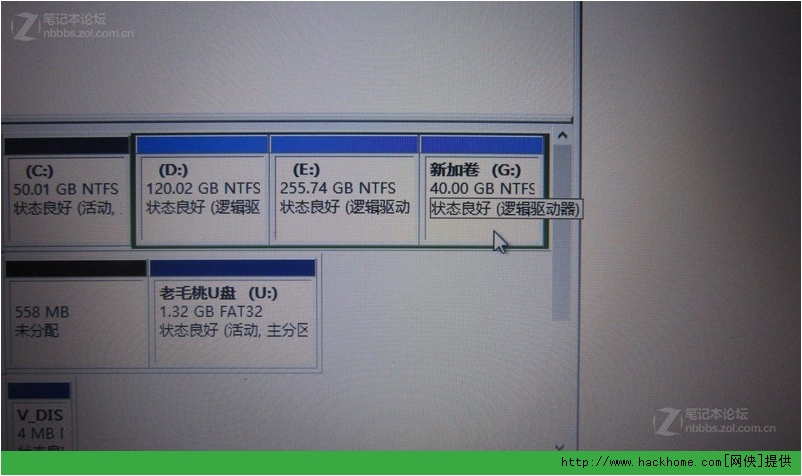
镜像什么的都在旧硬盘里,把它塞入硬盘盒,插上USB接口,立马就识别了,如果无法识别,可以点击任务栏上的刷新系统,或者重启电脑进PE,不过这个 PE灰常强大,识别很快,偶记得无约而来win7 33in1里的PE只能识别主硬盘,感觉被坑了一下。  呵呵,老硬盘里还有455G木有动。。。
呵呵,老硬盘里还有455G木有动。。。
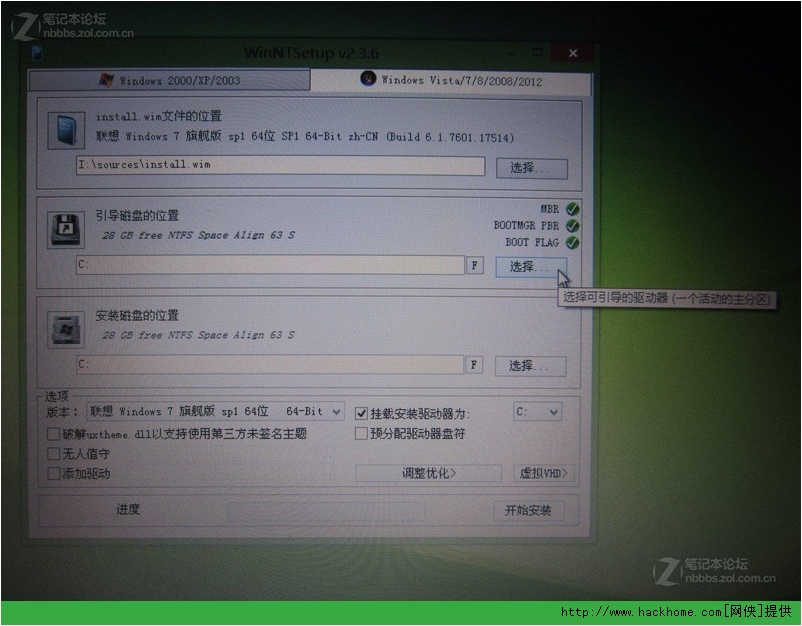
----------------------------------------------------------------------------------------------
windows通用安装器安装毒大联想win7六合一的win7专业版32位
先看看这个PE里集成的两个系统安装器
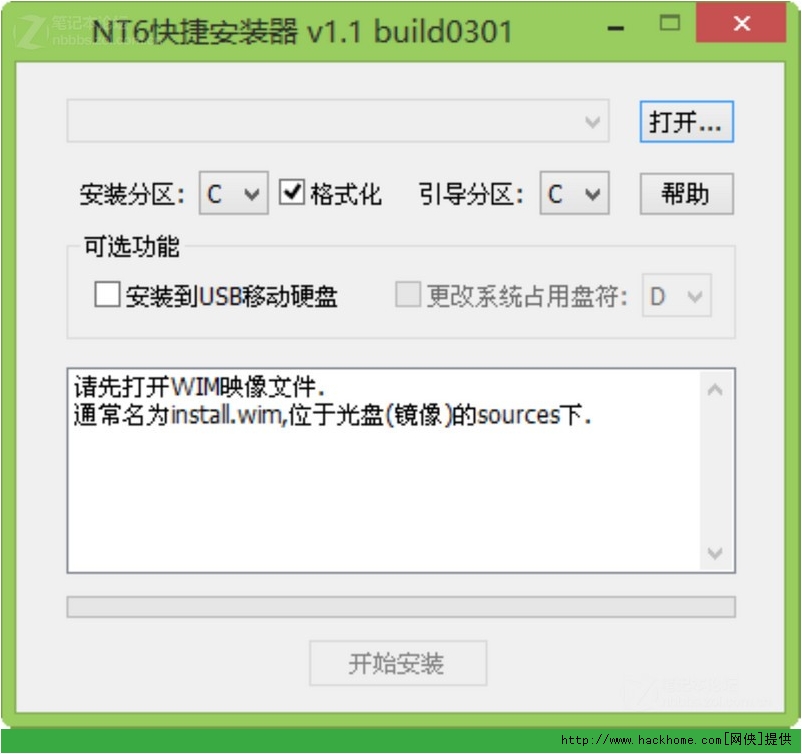
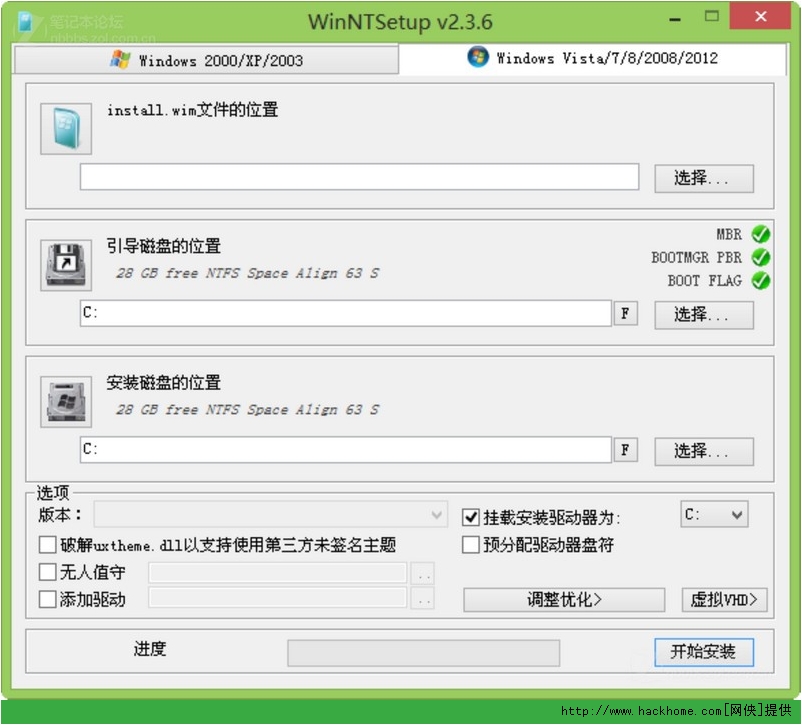 前者更简单,后者可以对系统做些优化,偶喜欢的类型。
前者更简单,后者可以对系统做些优化,偶喜欢的类型。
首先要找到install.wim的位置
一般人会左击这个“选择”,而右击却也可以。下面介绍下两种按键方式的区别和联系
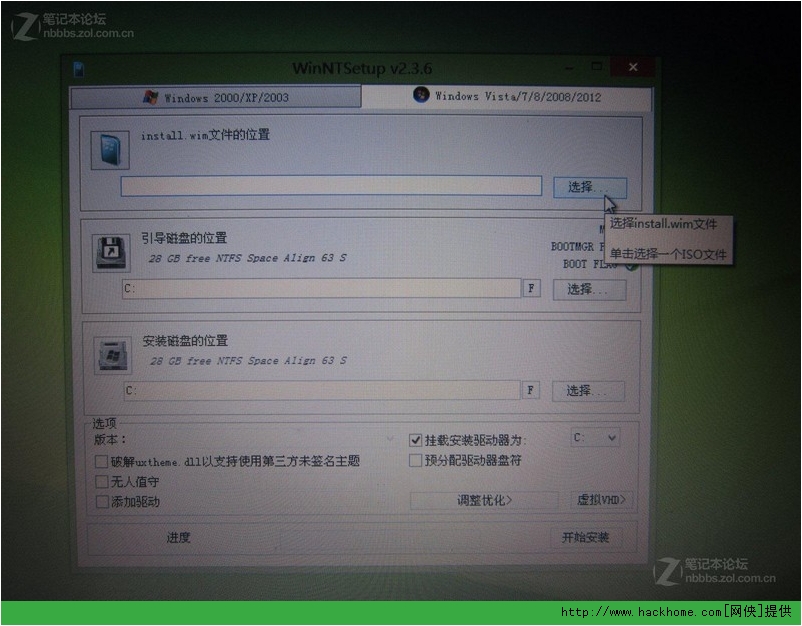 如果是左击,那么你就必须要把镜像文件提取出来,sources文件夹下就有个install.wim。可巧的是这PE里有虚拟光驱软件,可以省去复制粘贴的麻烦了。
如果是左击,那么你就必须要把镜像文件提取出来,sources文件夹下就有个install.wim。可巧的是这PE里有虚拟光驱软件,可以省去复制粘贴的麻烦了。
找到毒大的联想win7六合一镜像,直接双击,或者右击装载。(有的PE不一样,只要把它加载到虚拟光驱就OK了) 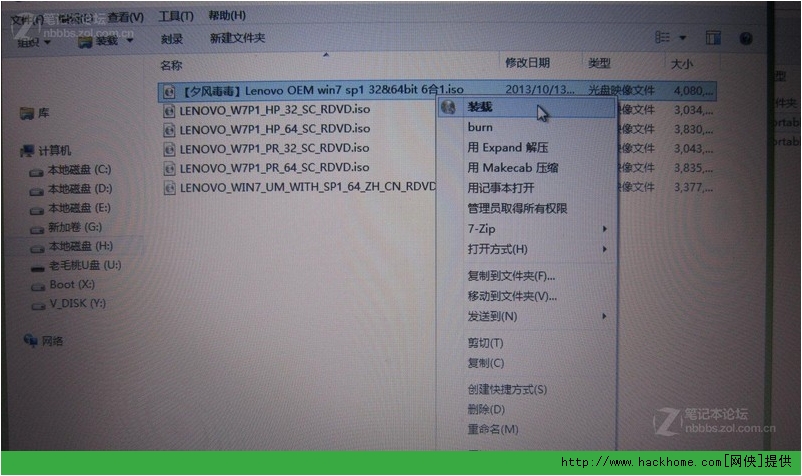
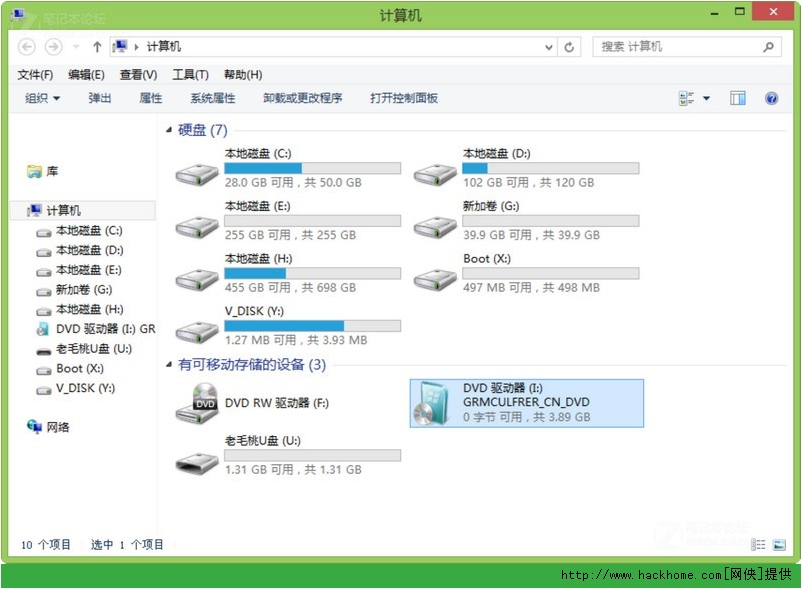 计算机里立马多出个虚拟光驱
计算机里立马多出个虚拟光驱
然后左击“选择”,转到虚拟光驱下目录sources里的install.wim,点击打开
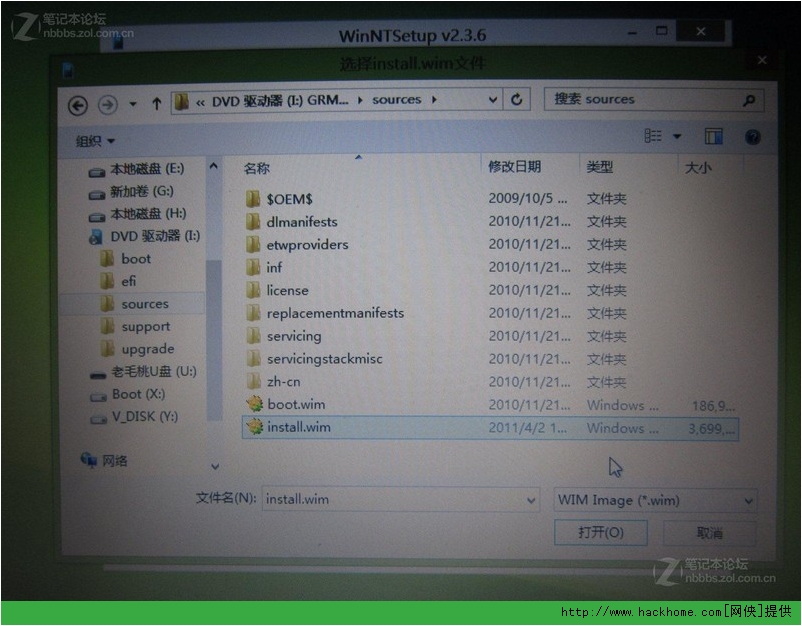
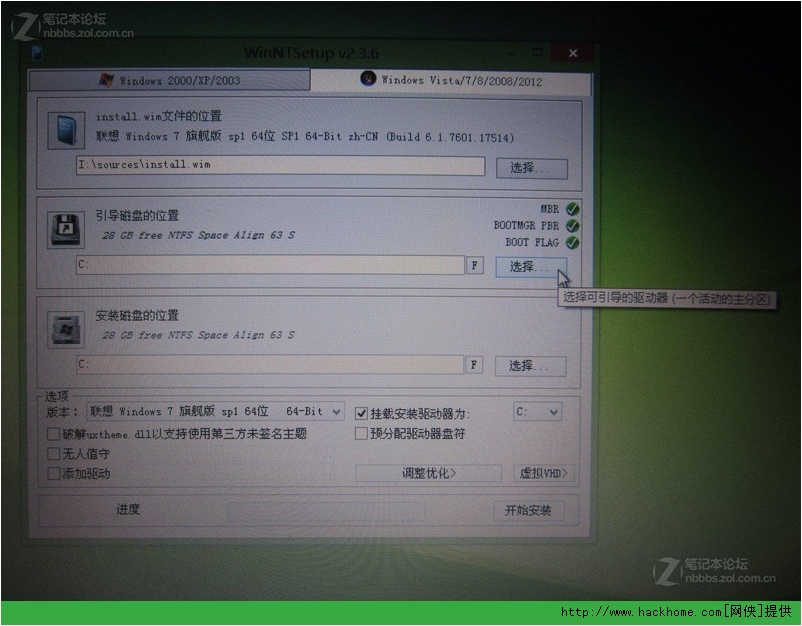
如果是右击,直接找到镜像再点击打开,也可以。这时候发现又多了个虚拟光驱J盘,应该是先加载了虚拟光驱后在自行找到install.wim

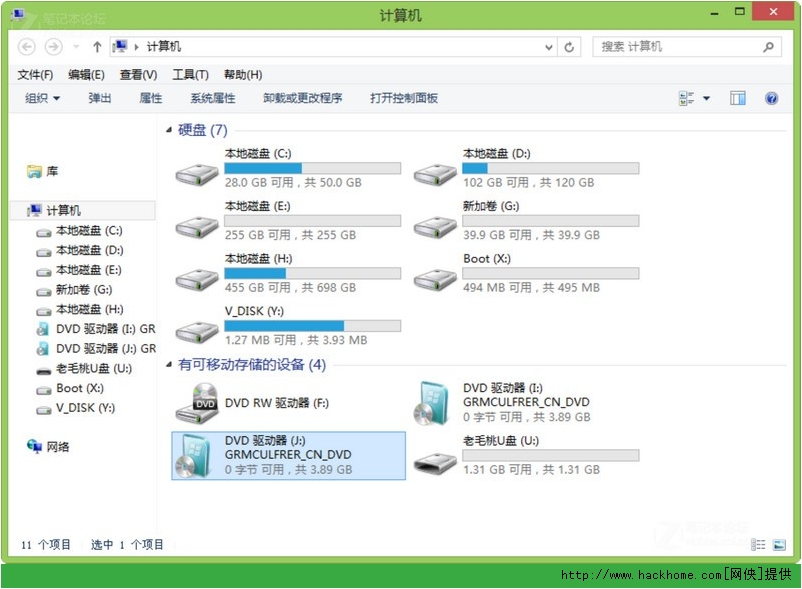
接下来选择引导分区和安装分区,可以选择同一个盘。
标签:
原文地址:http://www.cnblogs.com/wyBlog117/p/4653474.html